Настройка на BIOS в снимки стъпка по стъпка инструкции за правилните параметри
BIOS е програма за система, зашит в специален чип, разположен на дънната платка на всеки компютър. Настройка на BIOS леко ще се коригират някои от настройките на вашия компютър и да увеличат своята ефективност.
Налице е погрешно схващане, че настройката на BIOS прати при липса на напрежение. За да се избегне това, на "Дъното" постави специална литиева батерия или батерия, която поддържа настройките на BIOS на компютъра по подразбиране. Тази програма е посредник и осигурява взаимодействие с OS устройства. И как да се включват BIOS?
BIOS настройки по подразбиране на компютъра
След като се свържете личен приятел (компютър) започва да зарежда основната операционна система, а след това свържете твърдия диск, за да заредите "Vindous" или друга операционна система. BIOS настройки няма да бъдат автоматично включени в персоналното устройство.
За да влезете в режим на настройки, които трябва да изчака, след като компютърът е единичен звуков сигнал или започнете да пишете за това, как да изтеглите и след това неколкократно натиснете «F2" или "DEL (Delete)» (зависи от "дънната платка"). Правилната версия се показва в долната част на екрана.
След това са включени настройките на BIOS на компютъра по подразбиране. Броят и имената на главното меню се намира в горната част на настройките на BIOS на маса може да варира. Ние разглеждаме основните раздели и под-раздели на един вариант на такъв меню, което се състои от елементите:
- Главна - изборът на дата, час, твърди дискове на дискови и устройства за съхранение са свързани.
- Advanced - Този избор ви позволява да изберете и режима на климата:
- процесор (например, диспергира него);
- памет;
- портове (входове-изходи) на компютъра.
- Мощност - промяната в конфигурацията на властта.
- Boot - промяна на параметрите за обувки.
- Конфигурация Boot Setting (Boot) - избор на параметри, които влияят на скоростта на зареждане на операционната система и определянето на мишката и клавиатурата.
- Инструменти - специализиран обстановка. Например, актуализиране на "пръчка".
- Exit - Изход. Можете да запишете промените и да излезете от биоса или оставя всичко както е било (по подразбиране).
Как да конфигурирате BIOS - основни секции
ОСНОВНА - раздел за:
- незабавна корекция на времето на данни;
- определяне и промяна на някои параметри на твърди дискове (твърди дискове) след техния подбор с "стрела" клавиатурата и натиснете "Enter" ключ (Enter). Фигура 1.
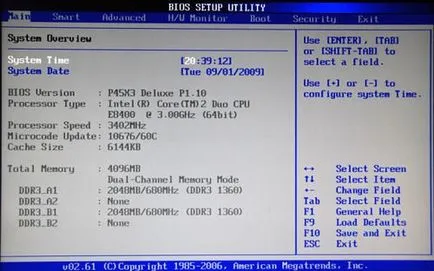
менюто за настройка на Main BIOS можете да получите веднага след като отидете в BIOS
Ако искате да се възстанови режима на твърдия диск, след което след натискане на "Enter", за да ви носи менюто по подразбиране. За нормална работа, трябва да настроите "стрелката" и натиснете "Enter", в точки:
- LBA Голям Mode - Auto;
- Блок (Multi-Сектор Transfer) - Авто;
- PIO Mode - Auto;
- DMA Mode - Auto;
- 32 битов трансфер - Активирано;
- Твърд диск за защита срещу запис - Disabled;
- Съхранение Configuration - препоръчително е да не се променя;
- SATA Detect Тайм аут - да се промени нежелателно.
- Конфигуриране на SATA като - да се сложи на AHCI.
- Информация за системата - информация за системата, която може да се чете.
ADVANCED - раздел незабавно настройка основни компютърни компоненти. Фигура 2. Тя се състои от подраздели:
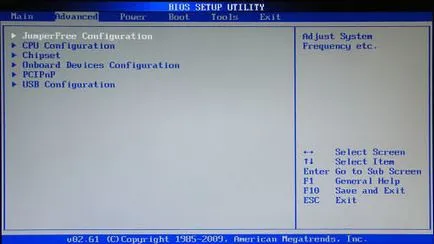
В секцията за напреднали често съдържа подробно конфигурацията на опциите на процесор, чипсет, устройство за овърклок и т.н.
POWER - промените настройките на мощността. За нормална работа, трябва да настроите "стрелката" и натиснете "Enter", в точки:
- Режим на спиране - Auto.
- ACPI 2.0 Support - Disabled.
- ACPI APIC Поддръжка - Enabled.
- APM Configuration - промяна не е желателно.
- Hardware Monitor - общо за настройка на мощността, скоростта на вентилатора и температури.
Конфигуриране на BIOS - други раздели
BOOT - Управление директно зареждане на параметри. Тя се състои от:
- Boot Priority Device - приоритет диск селекция (твърд диск, диск, флаш карта и т.н.) по време на работа или когато инсталирате всяка операционна система.
- Твърд диск драйвери - Задаването на приоритет на твърдия диск, ако има няколко.
- Boot Setting Configuration - избор на конфигурация на системата и зареждане на компютъра. Когато натиснете клавиша "Enter" (Въвеждане) бутон отваря меню:
- Quick Boot - тест памет опция (RAM), която може да се ускори чрез промяна на операционната система обувка;
- Цял екран лого - Разрешаване / забраняване на опция, можете да разрешите или скрийнсейвър, или информация за процеса на зареждане;
- Добави На ROM Display Mode - определянето на опашка на екрана информация за модулите, които са свързани с "Дъното" през отворите;
- Зареждащата Num Lock-- определянето на бутон статус «Num Lock» BIOS инициализация;
- Изчакайте "F1" Ако Грешка - Принудителна натискане «F1» бутон, когато възникне грешка;
- Хит "DEL" Съобщение на дисплея - надпис показва, за да влезете в BIOS.
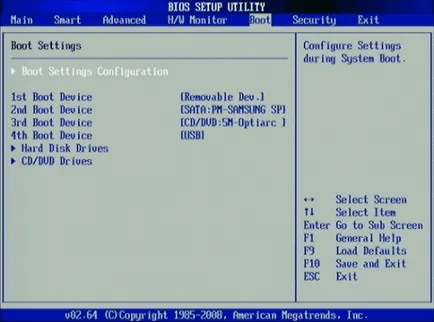
Багажника трябва да се уточни устройство за стартиране и съответния приоритет обувка
TOOLS - използвани за актуализиране на BIOS.
EXIT - излизане от BIOS. Тя разполага с 4 режима на работа:
- изход Save Changes (F10) - добив Задържащ разположен директно от потребителя.
- изход Отхвърляне на промените - изход без запазване (стандартна настройка) на данни.
- Отхвърляне на промените - Отхвърляне на промените.
- Load Setup Defaults - настройки по подразбиране.
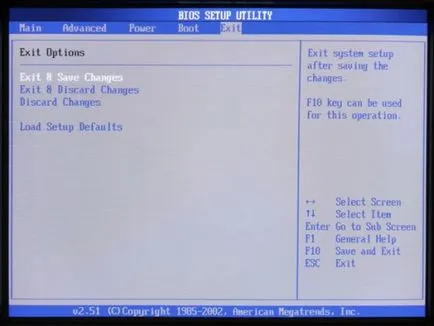
В менюто Exit, можете да запишете вашите потребителски настройки и нулиране на BIOS настройките по подразбиране
Как да изберете снимките биоса по подразбиране, не знае почти всеки потребител. Но ако сте начинаещ потребител, влезте в интернет. В мрежата има много ресурси, които имат страници "настройка на BIOS система в снимки".